Phân hệ Website
Đã hoàn thành
-
Tổng quan
-
Hướng dẫn sử dụng
-
- Tham gia khóa học này để truy cập tài nguyên
- Quiz
-
Tab Trang
Khóa học
- Sau khi tạo khóa học mới thông qua tab khóa học, bạn sẽ thấy giao diện như hình dưới đây, khi đó, để kiểm tra xem giao diện của khóa học như thế nào bạn click vào nút chức năng "Đi đến trang web".
Hình 1. Nút trang web sẽ điều hướng bạn đến với trang web của khóa học
- Giao diện trang web dành cho người chỉnh sửa sẽ được khởi động :
Hình 2. Giao diện trang
web chỉnh sửa
- Trên giao diện này có một số chức năng chính dành cho người chỉnh sửa bao gồm.
a) Chức năng “Mới”
- Cho phép người chỉnh sửa thêm 1 khóa học mới và thiết kế theo ý của mình.
Hình 3. Chức năng “Mới”
- Click vào "Mới" sẽ hiện lên chức năng "Khóa học".
Hình 4. Thêm mới “Khóa
Học”
- Khi chọn tạo mới khóa học, giao diện dưới hiện ra cho phép người chỉnh sửa tùy chỉnh bố cục hiển thị của khóa học trên trang web.
Hình 5. Giao diện chức
năng chỉnh sửa cấu hình khóa học
- Sau khi nhập tên khóa học và mô tả, khóa học sẽ được hiển thị trên web với giao diện như hình dưới đây.
Hình 6.
Giao diện khóa học
Lưu ý: Chức năng thêm mới khóa học và nội dung khóa học có thể thực hiện trên web nhưng để tối ưu nhất, bạn nên thêm mới khóa học ở trong Phân hệ E-Learning, và sau đó sử dụng chức năng “Chỉnh sửa” nhằm chỉnh sửa bố cục khóa học.
Hình 7. Chức năng “Chỉnh sửa”
- Giao diện chức năng “Chỉnh sửa” có dạng như hình dưới đây
Hình 8. Chức năng “Chỉnh sửa”
- Những chức năng có trong phần “Chỉnh sửa” giúp bạn điều chỉnh bố cục trang web sao cho hợp lí nhất có thể.
Lưu ý: Bạn có thể coi lại cách thiết kế trang web thông qua hướng dẫn của Phân hệ “Website” để hiểu nhất về cách thiết kế.
2. Giao diện của khóa học cho học viên
- Khóa học của bạn được hiển thị trên web như trong hình dưới đây.
Hình 9. Giao diện khóa học
- Khi click vào khóa học, học viên sẽ được điều hướng tới trang chi tiết của khóa học đã chọn.
Hình 10. Chi tiết khóa học
- Giao diện trên giúp học viên theo dõi được nội dung khóa học, làm bài kiểm tra, đánh giá và trao đổi với những người dùng khác.
+ Những thông tin cơ bản về khóa học bao gồm những nội dung sau:
Hình 11. Tên khóa học
Hình 12. Đánh giá tổng quan về khóa học
Hình 13. Tiến độ hoàn thành khóa học
Hình 14. Người phụ trách khóa học
Hình 15. Lần cập nhật gần nhất
Hình 16. Thời gian hoàn thành khóa học
Hình 17. Tổng số học viên
- Tab khóa học chứa thông tin chi tiết về khóa học:
+ Các từ khóa cho biết nội dung tổng quát về khóa học
Hình 18. Từ khóa của khóa học
Hình 19. Chi tiết các bài học
- Tab đánh giá cho học viên biết trải nghiệm của những học viên tiền nhiệm về khóa học.
Hình 20. Đánh giá sao và bình luận của học viên về khóa
- Tab Diễn đàn (Forum):
Hình 21. Tab Diễn đàn (Forum)
Tại đây người dùng có thể trao đổi, thảo luận, chia sẻ thông tin, và tương tác với nhau.
Hình 22. Trang người dùng trao đổi
2. Giao diện chính của trang web E-learning
- Phần giao diện chính của trang web E-learning gồm nhiều phần nội dung:
+ Danh sách các khóa học
Hình 23. Danh sách khóa học
- Bạn có thể sử dụng bộ lọc để tìm kiếm khóa học bằng cách click vào nút “Tất cả các khóa học”.
Hình 24. Phím "Tất cả khóa học"
+ Thanh tìm kiếm kèm các phím chức năng giúp tìm kiếm các khóa học dễ dàng hơn.
Hình 25. Thanh tìm kiếm
- Để xem những chứng nhận đã đạt được, học viên click vào phím "Chứng nhận".
Hình 26. "Chứng nhận"
- Các “chứng chỉ” học viên đã tích lũy từ việc hoàn thành khóa học được lưu trữ trong đây.
Hình 27. Chứng chỉ
- Ngoài ra, học viên cũng có thể xem được cấp độ tài khoản của mình, đồng thời theo dõi lượng kinh nghiệm đã tích lũy và tiến độ đạt tới cấp tiếp theo.
Hình 28. Cấp độ tài khoản
- Bảng “Huy chương” hiển thị những huy chương của học viên được trao khi đạt được những tiêu chí khác nhau trong quá trình hoàn thành khóa học.
Hình 29. Huy chương
- Bảng “Thành tích mới nhất” cho học viên theo dõi được những thành tựu của các học viên chung khóa học với mình.
Hình 30. Bảng "Thành tích mới nhất"
- Bảng “Thành tích” là bảng xếp hạng cấp độ của các học viên chung khóa học với nhau.
Hình 31. Bảng "Thành tích"
Và đó là toàn bộ nội dung về trang web E-Learning, nếu bạn có thắc mắc có thể liên hệ với Vuahethong.
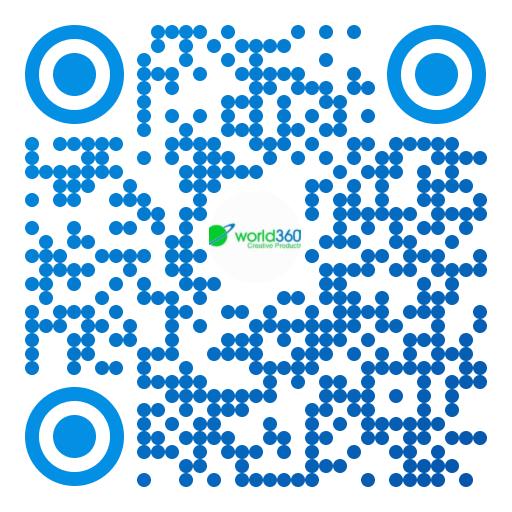 | 360 CORPORATION Tel: +84 836 360 360/+84 888 102 360 Email: [email protected] / [email protected] BNI CSJ Member / Member of BNI (Business Networks International) Thành viên ban đối ngoại Hội Doanh Nhân Trẻ Vũng Tàu [BR-VT] |
Hiện tại không có cảm nhận.